ps怎麼匯出cmyk顏色模式檔_ps匯出cmyk顏色模式檔方法
- 王林轉載
- 2024-04-23 14:52:19767瀏覽
摘要:匯出 CMYK 顏色模式檔案是影像編輯和印刷過程中至關重要的步驟。然而,它有時會帶來困惑和挑戰。 php小編柚子為大家帶來關於 PS 匯出 CMYK 顏色模式文件的綜合指南。本指南將深入探討 CMYK 色彩模式的原理,並提供逐步指南,指導您如何使用 Photoshop 匯出 CMYK 檔案。無論您是初學者還是經驗豐富的專業人士,本指南都將為您提供所需的知識和技巧,以確保您的圖像在印刷時保持準確的色彩再現。
1.先開啟介面後,點選上方的圖片選單。
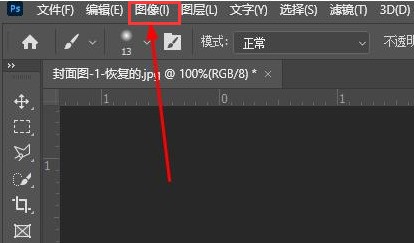
2.然後在模式一欄中勾選CMYK顏色選項。
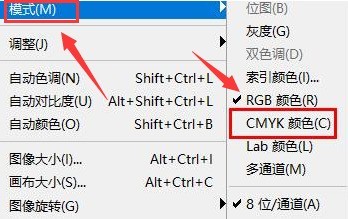
3.接著在彈出的轉換提示視窗中點選確定按鈕。
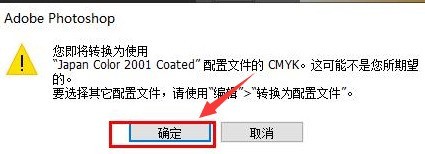
4.最後點選檔案選單將圖片匯出即可。
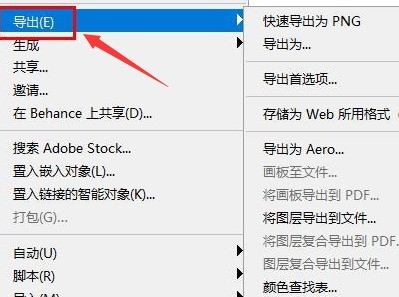
以上是ps怎麼匯出cmyk顏色模式檔_ps匯出cmyk顏色模式檔方法的詳細內容。更多資訊請關注PHP中文網其他相關文章!
陳述:
本文轉載於:zol.com.cn。如有侵權,請聯絡admin@php.cn刪除

